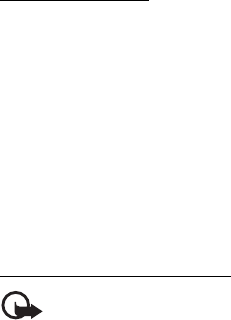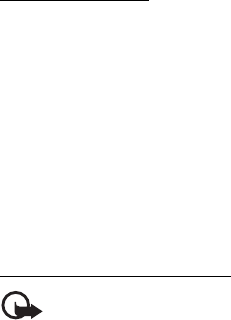
Mensajería
136
6. Para enviar el mensaje de e-mail inmediatamente, seleccione Enviar >
Enviar ahora.
Para guardar el e-mail en la carpeta Buzón de salida para enviarlo en otro
momento, seleccione Enviar > Enviar después.
Para editar o continuar escribiendo su e-mail en otro momento, seleccione
Opc. > Guard. como borr.. El e-mail se guarda en Buzones de salida > Borradores
Para enviar e-mail que guardó de su carpeta de buzón de salida, seleccione
Menú > Mensajería > E-mail > Opc. > Enviar e-mail o Env./verif. e-mail.
Descargar e-mail
1. Para descargar mensajes de e-mail que han sido enviados a su cuenta de
e-mail, seleccione Menú > Mensajería > E-mail > Verif. nuevo e-mail.
Si hay más de una cuenta de e-mail definida, seleccione la cuenta con la cual
desea descargar el e-mail.
Al principio, la aplicación de e-mail sólo descarga los encabezados.
2. Seleccione Volver.
3. Seleccione Buzones entrada, el nombre de la cuenta, el nuevo mensaje y
Recuper. para descargar todo el mensaje de e-mail.
Para descargar nuevos mensajes de e-mail y para enviar e-mail que guardó en la
carpeta Buzón de salida, seleccione Opc. > Env./verif. e-mail.
Leer y contestar un e-mail
Importante: Tenga precaución al abrir los mensajes. Los mensajes de
e-mail pueden contener virus o dañar el dispositivo o la PC.
1. Seleccione Menú > Mensajería > E-mail > Buzones entrada, el nombre
de la cuenta y el mensaje deseado.
2. Mientras está leyendo el mensaje, seleccione Opc. para ver las
opciones disponibles.
3. Para contestar un e-mail, seleccione Respond. > Texto original o Mensaje en
blanco. Para contestar a varios destinatarios, seleccione Opc. > Respond. a todos.
Confirme o edite la dirección de e-mail y el asunto y luego escriba su respuesta.
4. Para enviar el mensaje, seleccione Enviar > Enviar ahora.